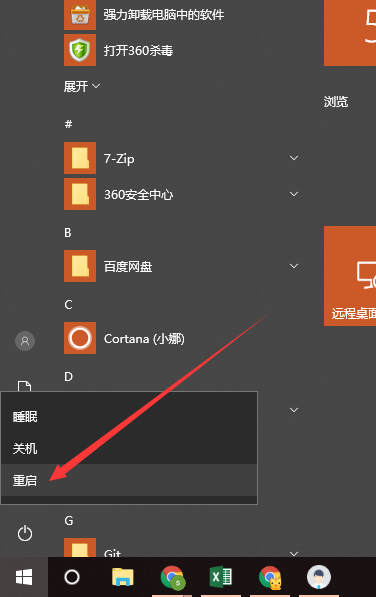日常工作生活中,使用笔记本win10时常常设置开机账户登录密码,有时觉得每次输入账户密码相当麻烦,可以设置取消开机登录密码、设置自动登录账户。下面介绍一下“win10怎么取消开机账户登录界面直接进入系统?”
工具/原料
系统版本:windows10系统
品牌型号:苹果MacBook Air
方法一、取消win10开机密码直接登录教程
1、使用鼠标右击(注意:是右击不是左击)桌面左下角【开始图标】,在弹出的菜单中点击【运行】会弹出运行窗口(也可以直接使用快捷键【win键 R键】)。如下图所示:
win10关闭自动更新的方法介绍
有网友反映自己的win10电脑老是频繁自动更新,有时候新版本不兼容还容易出现蓝屏的情况,因此想把win10关闭自动更新。那么win10怎么关闭自动更新功能呢?下面教下大家win10关闭自动更新的方法。

2、在运行窗口输入框中输入【netplwiz】或【control userpasswords2】并点击确定,如下图所示:

3、在弹出的用户账户窗口中将【要使用本计算机,用户必须输入用户名和密码】选项前的√去掉,然后点击【确定】,如下图所示:

4、在弹出的自动登录窗口中输入开机【密码】和【确定密码】点击【确定】即可。如下图所示:

总结
1、在桌面进入运行窗口。
2、输入【netplwiz】或【control userpasswords2】并点击确定。
3、在弹出的用户账户窗口中将选项前的√去掉,点击【确定】。
4、在自动登录窗口中输入开机【密码】和【确定密码】点击【确定】即可。
以上就是电脑技术教程《win10怎么取消开机密码直接登录》的全部内容,由下载火资源网整理发布,关注我们每日分享Win12、win11、win10、win7、Win XP等系统使用技巧!win7流畅升级win10的方法教程
有网友为了系统的安全,打算将win7升级win10系统使用,但是不知道自己的电脑配置好不好,想了解win7升级win10会卡吗?其实可以用简便的方便流畅升级,下面分享下win7流畅升级win10的方法。